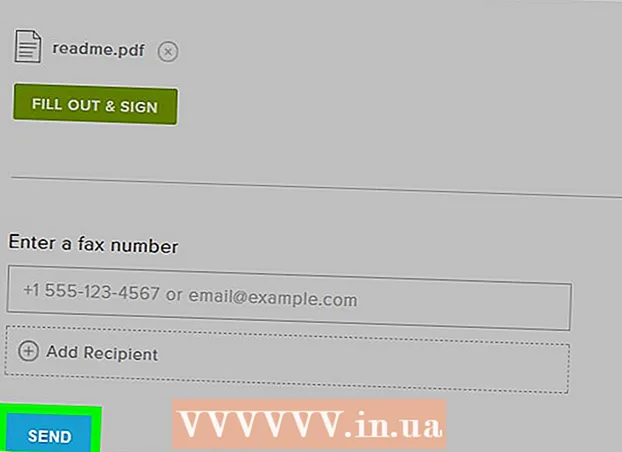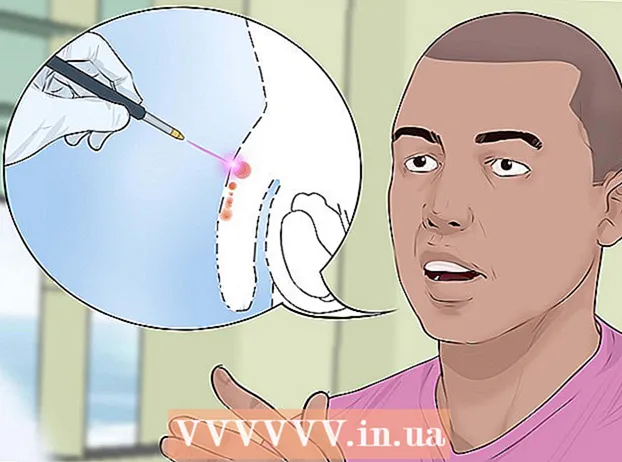Autor:
Mark Sanchez
Data De Criação:
8 Janeiro 2021
Data De Atualização:
2 Julho 2024

Contente
- Passos
- Parte 1 de 2: como conectar um smartphone com o aplicativo PlayStation
- Parte 2 de 2: Como conectar uma unidade flash USB
Você pode conectar seu smartphone iOS ou Android ao PS4 usando o aplicativo PlayStation. Nesse caso, o console pode ser controlado por um smartphone ou usado como uma segunda tela (se o jogo suportar o modo de tela dupla).Você também pode conectar uma unidade flash USB ao PS4 para reproduzir arquivos de mídia no console ou copiar dados importantes para a unidade.
Passos
Parte 1 de 2: como conectar um smartphone com o aplicativo PlayStation
 1 Instale o aplicativo PlayStation em seu smartphone.
1 Instale o aplicativo PlayStation em seu smartphone.- Este aplicativo pode ser baixado gratuitamente na Apple App Store ou Google Play Store. Suporta smartphones iOS e Android.
 2 Conecte seu console e smartphone à mesma rede.
2 Conecte seu console e smartphone à mesma rede.- O console pode ser conectado a uma rede sem fio ou com um cabo Ethernet.
- Para descobrir a qual rede seu console está conectado, abra o menu Configurações e selecione Rede. Agora conecte seu smartphone à mesma rede.
 3 Abra o menu Configurações em seu PS4.
3 Abra o menu Configurações em seu PS4.- Está no canto direito do menu superior. Pressione Cima no menu principal do PS4 para ir para o menu superior.
 4 Selecione Configurações de conexão do aplicativo PlayStation.
4 Selecione Configurações de conexão do aplicativo PlayStation.- Selecione Adicionar dispositivo. Um código será exibido na tela.
 5 Inicie o aplicativo PlayStation em seu smartphone.
5 Inicie o aplicativo PlayStation em seu smartphone.- Você não precisa entrar em sua PlayStation Network para acessar seu PS4.
 6 Toque em Conectar ao PS4.
6 Toque em Conectar ao PS4.- Esta opção está localizada na parte inferior da tela.
 7 Toque no nome do PS4.
7 Toque no nome do PS4.- Ele aparecerá na tela Conectar ao PS4; embaixo, você encontrará a palavra "Ativado". Se não houver um nome de console, verifique se o console e o smartphone estão na mesma rede e clique em Atualizar.
 8 Digite o código que aparece na tela do PS4.
8 Digite o código que aparece na tela do PS4.- Este código de oito dígitos permitirá que você conecte seu smartphone ao PS4.
 9 Conecte-se ao PS4.
9 Conecte-se ao PS4.- Ao inserir o código, o smartphone se conectará imediatamente ao PS4. Agora você pode controlar o console através do seu smartphone.
 10 Ative os controles do console. Para fazer isso, clique em "Segunda Tela".
10 Ative os controles do console. Para fazer isso, clique em "Segunda Tela". - O smartphone se transformará em um controlador, o que significa que pode ser usado para navegar pelos menus do console. Você também pode controlar jogos usando seu smartphone.
- Deslize pelo menu na tela do smartphone e toque na opção que deseja selecionar.
 11 Ative a função de segunda tela (se a tela dupla for compatível com o jogo).
11 Ative a função de segunda tela (se a tela dupla for compatível com o jogo).- Em alguns jogos, o smartphone pode ser usado como uma segunda tela. Nesse caso, toque no número “2” na parte superior da tela do smartphone.
 12 Use seu smartphone como um teclado para o console.
12 Use seu smartphone como um teclado para o console.- Para fazer isso, clique no ícone em forma de teclado. O teclado na tela do smartphone tornará mais fácil inserir texto (em comparação com o uso de um controlador).
 13 Desligue seu PS4.
13 Desligue seu PS4.- Isso pode ser feito usando um smartphone. Para fazer isso, feche o controlador da Segunda Tela e clique em Liga / Desliga. Se a função Power desligar o console por padrão, o PS4 será desligado; se esta função colocar o console em modo de espera, o PS4 entrará em modo de espera.
Parte 2 de 2: Como conectar uma unidade flash USB
 1 Formate sua unidade USB para que funcione com o PS4.
1 Formate sua unidade USB para que funcione com o PS4.- Um dispositivo de armazenamento USB é usado para reproduzir arquivos de mídia ou para copiar dados importantes para ele. A unidade deve ser formatada para que o console a reconheça. Lembre-se de que, por padrão, a maioria das unidades USB pode funcionar com consoles de jogos; lembre-se também de que a formatação destruirá todos os arquivos da unidade flash.
- Clique com o botão direito na unidade flash que está conectada ao seu computador, clique em "Formatar" e selecione "FAT32" ou "exFAT".
 2 Crie as pastas “MUSIC” (para música), “MOVIES” (para filmes) e “PHOTO” (para fotos) no dispositivo de armazenamento.
2 Crie as pastas “MUSIC” (para música), “MOVIES” (para filmes) e “PHOTO” (para fotos) no dispositivo de armazenamento.- Essas pastas precisam ser criadas no diretório raiz da unidade USB.
 3 Copie os arquivos a serem reproduzidos no console para suas respectivas pastas.
3 Copie os arquivos a serem reproduzidos no console para suas respectivas pastas.- Por exemplo, copie os arquivos de música para a pasta "MUSIC" (e assim por diante).
 4 Conecte seu armazenamento USB ao PS4.
4 Conecte seu armazenamento USB ao PS4.- Observe que unidades grandes (largas) são difíceis ou impossíveis de encaixar no console.
 5 Inicie o aplicativo Media Player. Ele reproduz arquivos de música e vídeo.
5 Inicie o aplicativo Media Player. Ele reproduz arquivos de música e vídeo. - Este aplicativo está localizado na seção "Aplicativos".
 6 Selecione uma unidade USB para ver seu conteúdo.
6 Selecione uma unidade USB para ver seu conteúdo.- Faça isso ao iniciar o aplicativo Media Player.
 7 Encontre a música ou vídeo que você deseja.
7 Encontre a música ou vídeo que você deseja.- Procure-os nas pastas que você criou.
 8 Reproduza uma música ou vídeo.
8 Reproduza uma música ou vídeo.- Assim que você seleciona uma música (ou vídeo), ele começa a tocar. Pressione o botão "PlayStation" para ir para o menu principal do PS4; a música será reproduzida em segundo plano.
 9 Copie o seu jogo salvo para uma unidade USB.
9 Copie o seu jogo salvo para uma unidade USB.- O stick USB pode ser usado para armazenar backups de seus jogos salvos.
- Abra o menu Configurações e selecione Gerenciar dados salvos do aplicativo.
- Agora selecione "Dados salvos no armazenamento do sistema" e encontre os dados que deseja.
- Toque em Opções> Copiar para USB.
- Selecione os arquivos desejados e clique em "Copiar".
 10 Copie capturas de tela e clipes de jogo para um pendrive USB.
10 Copie capturas de tela e clipes de jogo para um pendrive USB.- A unidade flash pode ser usada para armazenar capturas de tela e clipes do jogo.
- Abra o aplicativo Capture Gallery. Está na biblioteca.
- Encontre os arquivos que você deseja.
- Toque em Opções> Copiar para USB.
- Selecione os arquivos desejados e clique em Copiar para copiar os arquivos para a unidade flash.